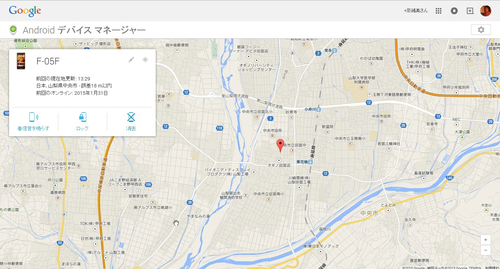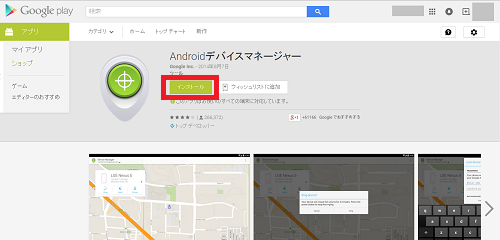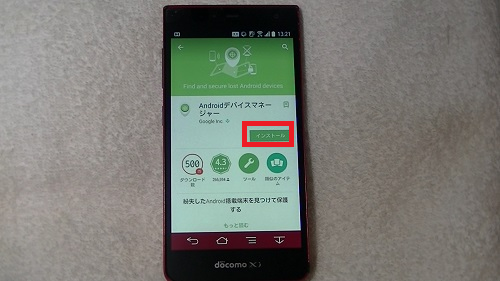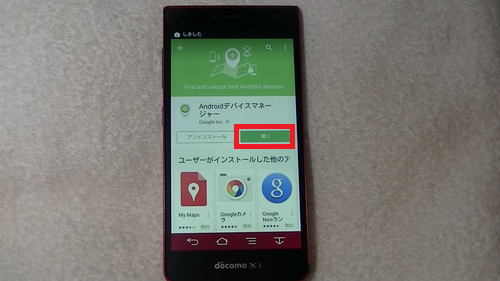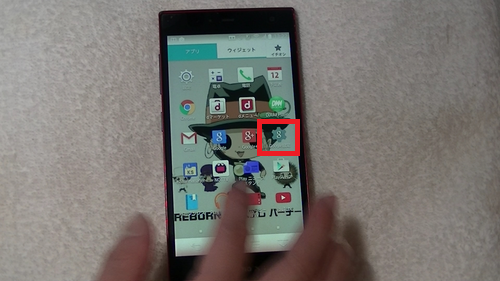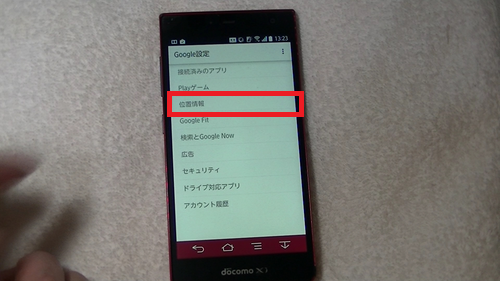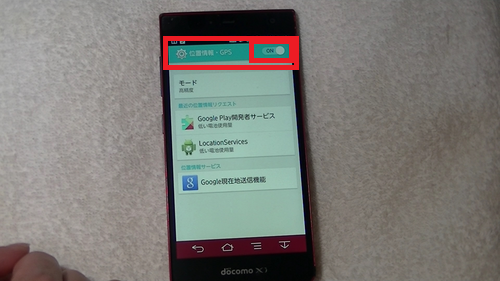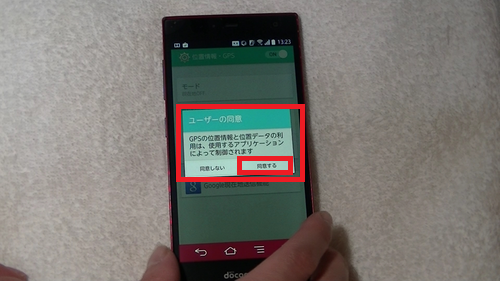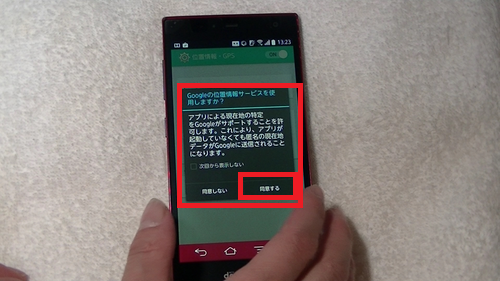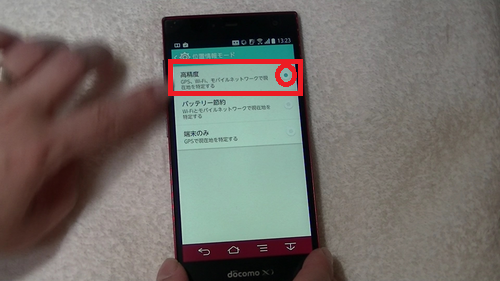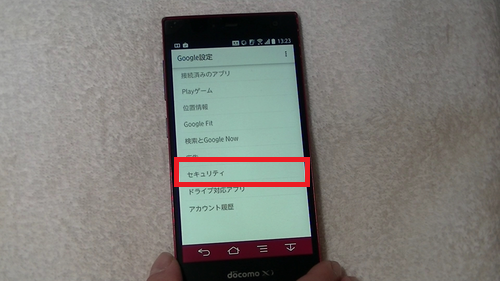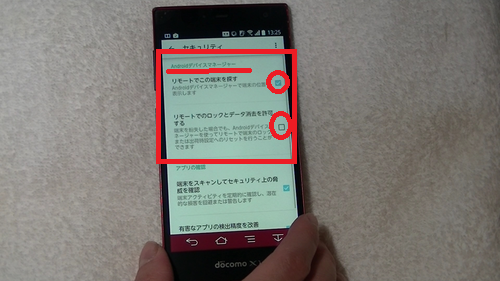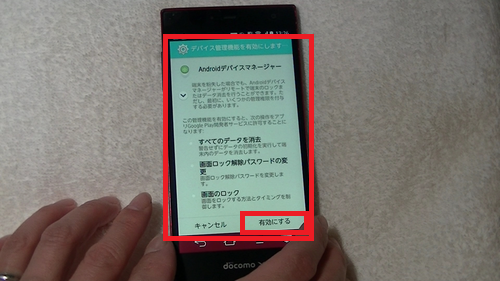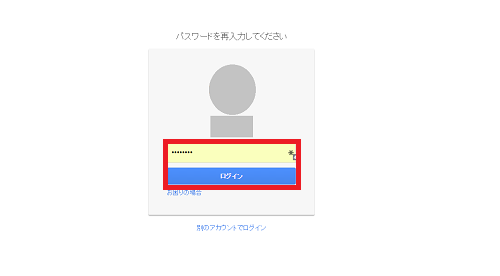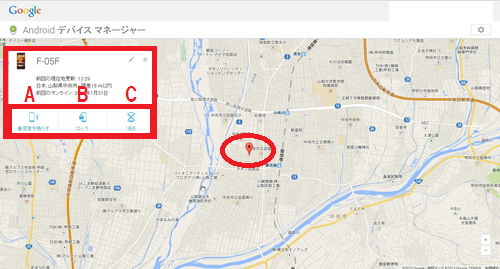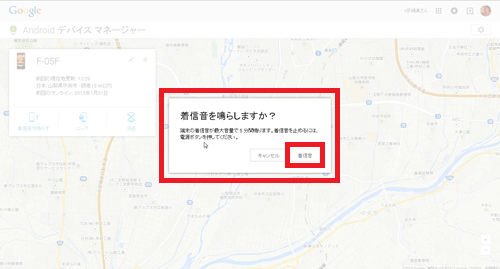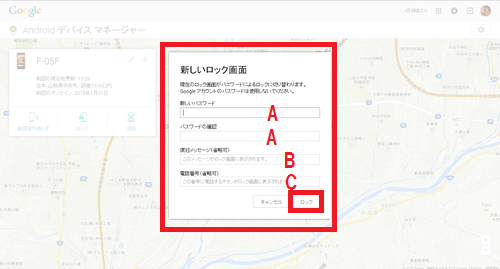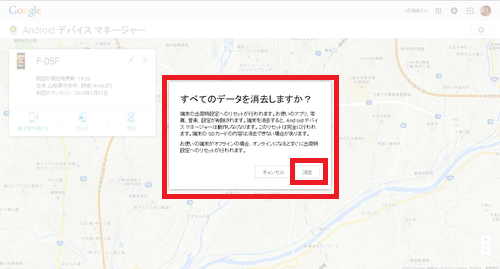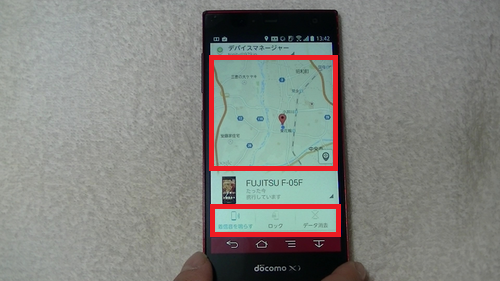スマホ・Androidが見つからない!紛失してしまった!
そんな時に、パソコンや別のスマホ、タブレットから
探し出すことができる、無料アプリがあります。
最初に、スマホの設定をしておくことが必要ですが、
着信音を鳴らしたり、画面のロックを掛けることができるので
おすすめです。
詳しい動画解説
↓↓↓
アプリをインストール
1、
まずはこちらからアプリをインストール
↓↓↓
※スマホからでもアクセスできます。
2、
パソコンの場合こちらの画面が開くので「インストール」ボタンを
クリックすると、パソコンとスマホを同じGoogleアカウントで
登録してある場合、そのままスマホへのインストールができます。
3、
スマホからインストールします。
緑色の「インストール」ボタンをタップします。
※「PlayStore」で「Android デバイス マネージャー」で検索してもOK!
4、
こちらの表示になればインストール完了です!
6、
「Android デバイス マネージャー」アイコンが作成されました。
スマホの初期設定
1、
Googleの設定を開きます。
2、
位置情報を開きます。
3、
位置情報・GPSが「OFF」になっている時は「ON」にします。
※同意を求められますので、「同意する」をしてください
4、
モードは「高精度」がおすすめです。
5、
1つ前に戻り、セキュリティを開きます。
6、
Androidデバイスマネージャーのところの「リモートでこの端末を探す」
「リモートでの出荷時設定のリセットを許可する」
それぞれにチェックを入れます。
確認画面が出たら「有効にする」をタップ
これで、スマホ側の設定は完了です。
Android デバイス マネージャーの使い方
★パソコンから探す
1、
こちらからAndroid デバイス マネージャーにアクセス
↓↓↓
2、
ログインしていないときは、ログインが求められます。
ログイン済みでも、再度パスワードを入力してログインしなおします。
3、
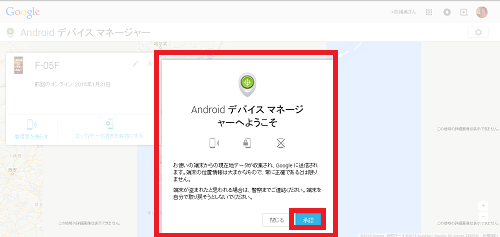
こちらの画面が開くので「承認」をクリック
4、
このような画面が開き、地図上の赤い吹き出しのようなマークが
スマホのある場所になります。
画面左上にあるのが、機種名やスマホのある位置などの情報になります。
A:着信音を鳴らす
約5分間、最大音量でスマホの着信音を鳴らします。
「着信音」をクリックすると、音がなります。
B:ロック
画面ロックをパスワードで設定することができます。
A:パスワードを2回入力
B:復旧メッセージ
C:電話番号
B、Cへ「見つけた方はこちらへお電話ください。
090-1234-5678」等のメッセージを入れておく事ができます。
「ロック」をクリックすると設定完了。
C:消去
スマホ内のデータを全て消去して、買った時の状態に戻します。
元に戻せませんので、よっぽどの時以外は使用しない。
※こちらのパソコン画面はスマホやタブレットからも見ることができます。
★別のスマホやタブレットからアプリを使って探す
1、
Androidデバイスマネージャーをインストールして、
アプリを起動します
2、
パソコンの画面と同じように開くので、
上記、「★パソコンから探す」と同じように使用可能です。